


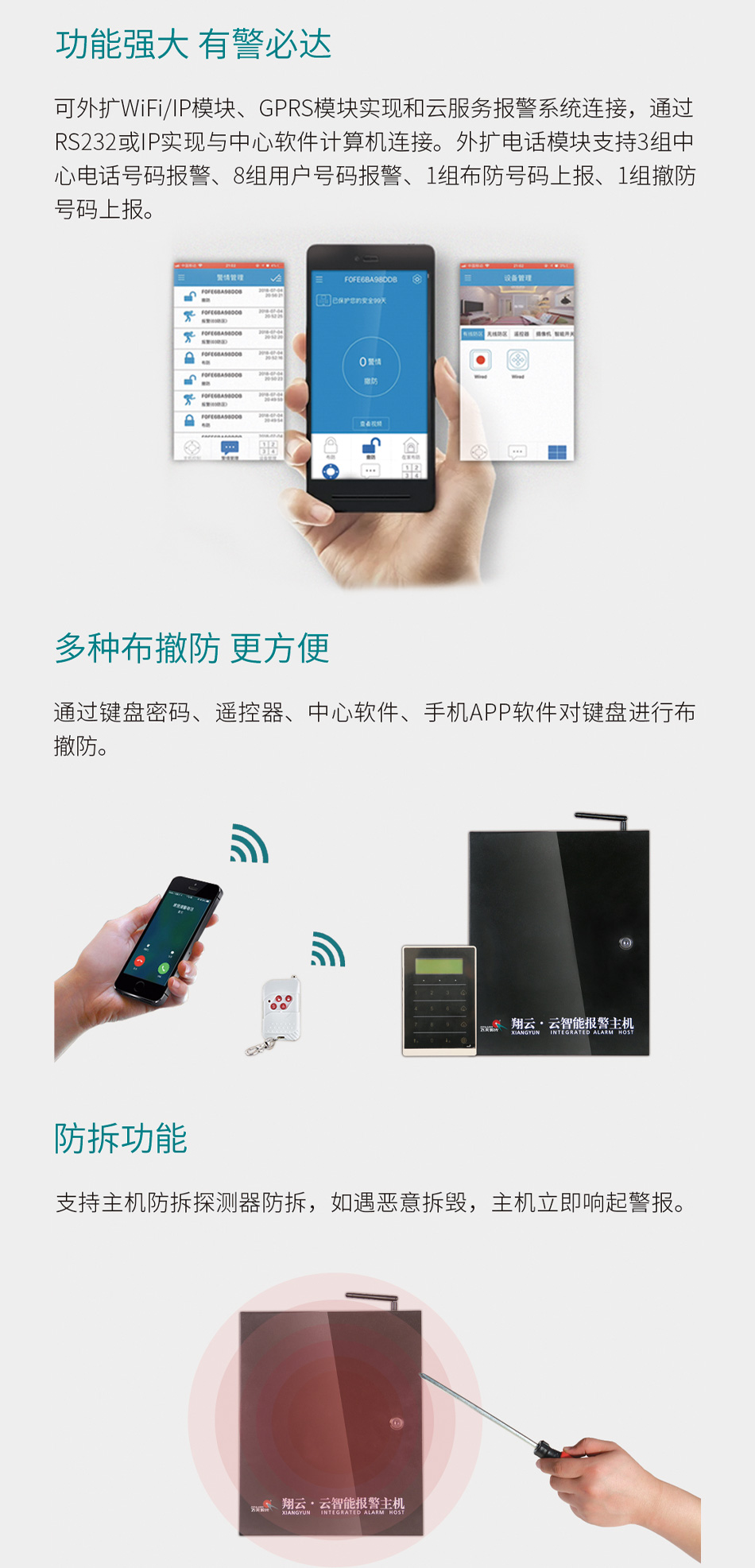

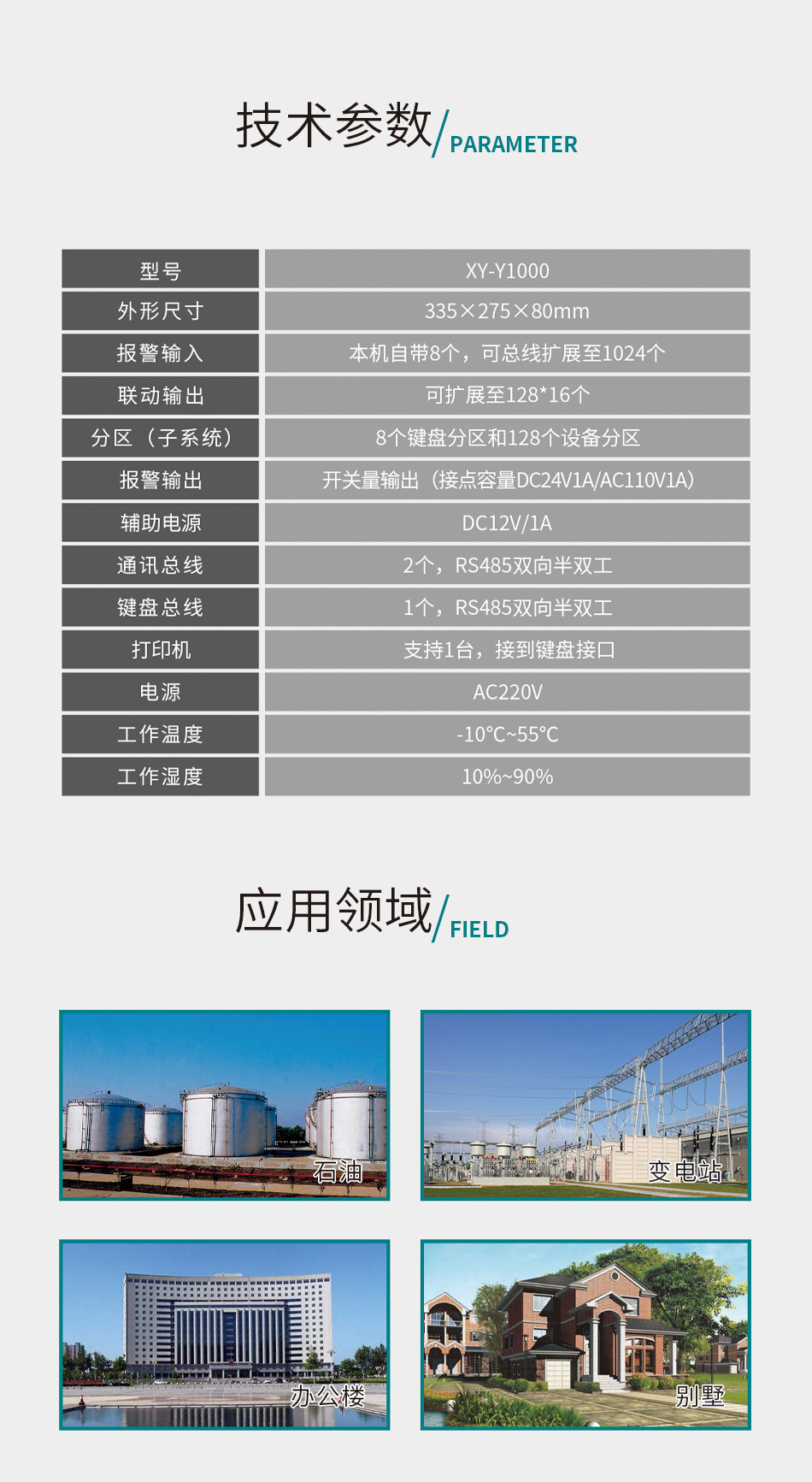
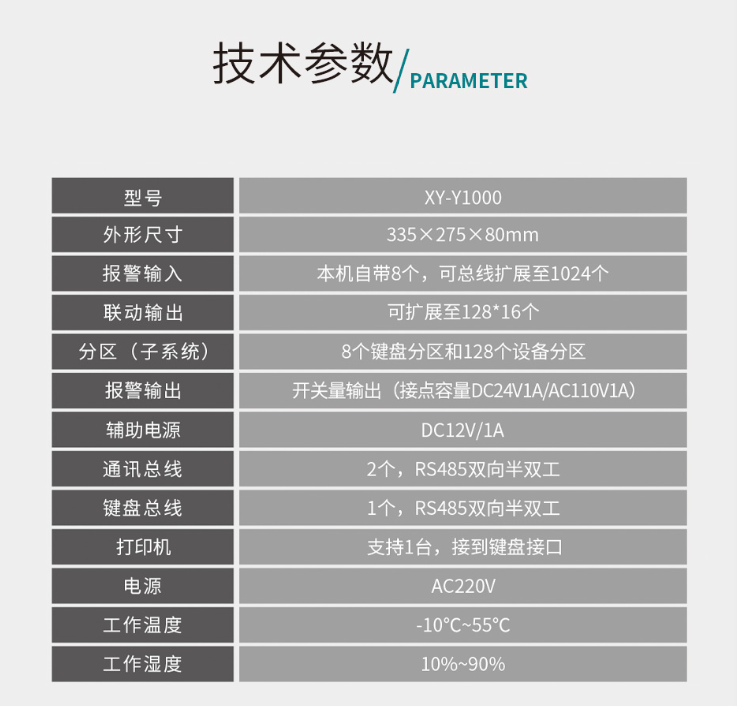
说明
ES6106CV20报警系统是具有很强的实用性,被广泛地应用在别墅小区及周界报警系统、以及办公大楼等各类大型安保系统,可实现计算机软件管理、云服务报警系统相连、并方便地与其它系统集成。
ES6106CV2.0主要功能及性能指标
一. 主要功能
1、最多可以接1024个防区,通过外扩RS485扩展板或IP扩展模块可以外接最多128个防区扩展模块或主机,最多可以支持1024个扩展防区。
2、可最多接入8个键盘,独立操作LCD 显示。各键盘分别对自己的所管辖的所有防区独立同时进行布防、撤防等操作。通过主键盘可以编程,任意键盘可编程跟随所有报警并显示报警信息。
3、主机本身最多支持 8 个有线防区。
4、可外扩WiFi/IP模块、GPRS 模块,通过RS232或IP实现与中心软件计算机连接。
5、通过WiFi/IP模块、GPRS模块实现和云服务报警系统连接。
6、外扩电话模块支持3组中心电话号码报警、8组用户号码报警、1组布防号码上报、1组撤防号码上报。
7、防区名称汉字任意更改,电脑配置,每个防区最多支持7个汉字。
8、挂在RS485扩展通讯总线上的设备都可以带有1-16个输出,其防区扩展模块最多带有1 个输出,联动输出设备最多可带16个输出。每个防区可联动最多8个输出。联动包括:防区报警联动、防区布撤防联动、防区异常联动。可以达到电子地图、DVR报警输入、就地报警等功能。
9、本机支持17组密码。包括:1组安装密码、16组用户密码。
10、通过键盘密码、遥控器、中心软件、手机APP软件对键盘进行布撤防。
11、分别可以存储1000条的报警和操作纪录,掉电保存。
12、有20秒的电话报警语音,可以自己选择语音文件写入。
13、通过电脑进行编程和配置。可远程配置好,文件发送,就地写入主机,让编程和服务更为简单、有效。
二.电性能指标
1、输入电源:DC12-27V
2、主机板静态耗电:300mA
3、报警状态:850mA
4、报警输出口:DC12V 1A
5、外观尺寸:335x275x80mm
6、单个通讯端口总线总长度不得大于:1200m
系统配置及连线说明:
一. 接线端口定义及系统基本配置
1.1 ES6106CV20接口说明: 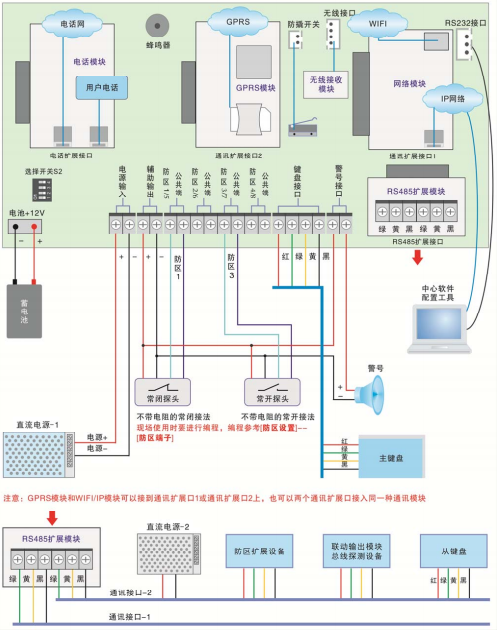
1.2 ES6106CV20与电源的连接:
ES6106CV20可以承受直流12-27V电源,电源从电源输入接口的红黑端输入。注意在给蓄电池充电时,一般都是12V、18V和 24V,我们在供电时最好选择是蓄电池电压的1.1-1.2倍之间,例如:12V蓄电池我们一般选择13.8V。
1.3 ES6106CV20与线探测器的连接:
ES6106CV20系列主机本身最多可以接8个有线探测器,主机共有4个有线(加4个公共端)接入端子,通过编程每个接口可以接1个常开、1个常闭、带1个线尾电阻、带2个线尾电阻的有线探测器。
具体接法如下:
1、不带电阻的常开接法:
2、不带电阻的常闭接法:
3、带1电阻的常开接法:
4、带1电阻的常闭接法:
5、带2电阻的常闭接法:
1.4 ES6106CV20与警号的连接:
作为就地报警的主要设备-—警号,ES6106CV20也为其留有接口,因为采用继电器控制,可接大功率的警号。
警号的(+)极与+12V电源的(+)级连接,(-)级与端子“输出”的其中一根线连接,同时将“输出”的另外一根线与电源地(-)连接。
1.5 ES6106CV20支持的防区类型及说明:
屏蔽防区:此防区就地无效, 无论在什么情况下触发该防区,只要一触发就立即向中心报警,就地不会报警。
立即防区:布防后,触发了立即防区,立即就地并向中心报警。
24小时防区:一直处于激活状态,不论撤布防与否,只要一触发就立即就地并向中心报警。 火警防区:一直处于激活状态,不论撤布防与否,只要一触发就立即就地并向中心报警。
求助防区:一直处于激活状态,不论撤布防与否,只要一触发就就立即向中心报警。
禁止: 则该防区无效。
延时防区:布防后,若触发了延时防区,只在所设定的进入/退出延时时间结束之后才会报警;在延时过程中进行撤防,会自动取消报警。但一个键盘只同时支持一个延时防区触发,仅第一个触发有效。
布防防区:该防区触发,则该防区所属的分区(键盘)进行布防操作。
撤防防区:该防区触发,则该防区所属的分区(键盘)进行撤防操作。
撤防交替防区:该防区触发,若该防区所属的分区(键盘)处于布防状态,则进行撤防操作;若处于撤防状态,则进行布防操作。
1.6 ES6106CV20的撤布防及设备管理说明:
可接 128 个设备,通过编程任意分配到8个键盘。
某键盘撤防后,它所含有的设备全部撤防。
某键盘布防后,它所含有的设备如果仅分配到该键盘,它会布防;如果其他键盘也含有该设备,必须含有该设备的键盘都要布防,该设备才会布防。
1.7 ES6106CV20与总线设备(防区扩展模块、报警主机、总线探测器、联动模块)的连接
主机通过RS485扩展板的通讯接口与总线设备(从键盘、防区扩展模块、报警主机、总线探测器、多功能联动模块)连接。总线设备及其探测设备的电源可以和主机共用一个电源(主机的电源),所有挂接在同一个电源上的设备的总功耗不要 超过电源的额定功率。主机也可以单独使用一个电源,将外围电源的地(负极)和扩展通讯接口的黑线(负极)联接起来。 RS485扩展板的通讯接口上通过3芯线引出,端口定义如下:
绿—通讯总线 A 黄--通讯总线 B 黑--电源地
说明:
1、主机最多可挂接7个从键盘,键盘地址为129-135(键盘地址为128+键盘的拨码地址),分别表示1-7号从键盘。
2、主机最多可挂接128个防区扩展模块或联动设备。
3、应利用拨码开关对各防区扩展模块、联动设备设置不同的地址。
4、参照地址设置中的《拨码开关设置列表》,进行地址设置。
5、RS485通讯线建议采用屏蔽双绞线,线经为0.5个平方毫米以上。如果接在总线上的设备过多或总线过长,在总线的中间适当增加电源,原则上是保证在总线的所有设备尤其最末端设备能够达到它的正常工作电压。总线可以达到 1200米,如果总线长度超过1200米,要在总线上增加总线中继器来扩展总线长度。
ES6106CV2.00用户安装指南:
1.8通过RS232和局域网(TCP/IP)与中心管理软件的连接使用:
1.9与IP设备的连接
ES6106CV20可以通过IP扩展模块与IP设备或主机连接,ES6106CV20作为IP接警通讯机使用,最多可以接128个从设备。IP设备、主机与RS485总线设备是兼容使用的,具体配置请查看“5设备设置–3设备媒介”,设为2,为IP设备;设置“5设备设置–4IP设备在线”,设置在线监测时间,单位为秒,0:表示不监测,建议设置的时间比该设备的在线上报时间多10秒左右。
注:当ES6106CV20通过IP扩展模块与设备连接时,IP扩展模块必须接在主机的通讯扩展口
第二章. ES6106CV20 的键盘操作说明
ES6106CV20采用多键盘控制,主机本身可以在键盘接口接1个主键盘,可操作也可编程;还可以通过RS485扩展板通讯
接口外接7个从键盘,但这些从键盘只能进行撤布防操作。
主键盘拨码地址是0,接在主机的键盘端口,上报中心软件上显示的地址为128。
从键盘1到从键盘7拨码地址地为1到7,接在主机的485扩展模块的通讯口,上报中心软件上显示的地址为129到135。
1. 密码说明:
整个系统总共带有17组密码,说明如下:
密码权限 | 功能说明 | 有效控制范围 |
安装密码 | 可以用来编程,并可以进行所有操作。 | 对设备和防区都有效
|
操作密码 | 用来布撤防整个主机或防区。 | 只能进行撤布防操作,共16组,每组可以设置是否允许布、撤防 |
具体操作请看下面的用户操作说明。
2. 键盘的基本功能使用说明:
键盘布防:
键盘布防有两种方法,其操作如下:
方法一:遥控器按布防键
方法二:密码 + [进入]键
在退出延时期间,蜂鸣器将鸣音。同时,LCD显示“正在布防…”,所设置的退出延时时间结束后,LCD显示“布防状态”。
注:如果某一分区同时被两个或两个以上键盘拥有,只有这几个键盘全都在布防状态下,公共分区才会布防,否则该分区撤防。
键盘撤防:
键盘撤防有两种方法,其操作如下:
方法一:遥控器按撤防键
方法二:密码 + [退出]键
布防状态指示灯将熄灭,同时,LCD显示“撤防状态”字样表示此键盘所管辖的所有分区已进入撤防状态。键盘报警后,撤防会停止当前报警。
单个设备操作(包括单个分区、防区撤布防,联动设备打开和关闭):[安装密码] + [旁路] 只有主键盘才可以进行单个设备操作。
第一步:密码+[旁路]键→此时键盘显示“输入设备号:”;
第二步:输入设备号,共6位数字:第一位代表通讯口编号,第二位到第四位代表设备编号,后面两位代表该设备上的防区号或输出点数(具体请参考下面说明)→输入完成后,键盘显示设备名称;
第三步:按[进入]键,对设备进行布防或合上;按[退出] 键,对设备进行撤防或断开;如果输入的设备为报警主机,提 示输入该主机的密码,然后再按[进入]或[退出]键进行布撤防操作。重复第二、第三步,对相关设备进行操作。在这过程中:如果没有输入 6 位设备号,直接按[退出]键,退出当前操作.
注:6位设备编号说明,第一位代表通讯口编号(目前固定为1);第二位到第四位代表设备编号,000-127,表示128个分区设备(其中127号设备为主机本身的8个防区);后面两位代表该设备上的防区编号或输出点数,如果后面两位输入为00,表示对该设备所有防区或输出进行同时操作。如果该设备为防区扩展模块或报警主机,此时是对该设 备或某个防区进行撤布防操作;如果该设备为继电器模块,是合上或断开该设备的所有或某一继电器;如果该设备为 指示灯模块,是点亮或熄灭该设备的所有或某一路指示灯。
举例:
1、假设000号设备为防区扩展模块,输入100000,表示对通讯口1下的000号模块进行单分区布撤防;输入100001,表示对000号模块的第一防区进行单防区布撤防。
2、假设60号设备为联动设备,输入106000,表示断开或合上60号设备上的所有输出;输入106012,表示断开或合上60号设备上的12号输出。
第三章.ES6106CV20编程说明:
键盘编程说明:
ES6106CV20主机只有主键盘具有编程功能。要使用编程功能要有安装密码权限。
编程进入:[安装密码]+[功能]键([功能]键,在右下角)
按键 | 00000功00000000000000能0说明 | 有效控制范围 |
0[0↓] | 进入下一编程项,用于同一层菜单中。 | 同层菜单有效 |
[↑] | 返回上一编程项,用于同一层菜单中。当处于顶层菜单时,则返回撤布防状态显示。 | 同层菜单有效 |
[进入] | 进入下一层菜单中 | 菜单有效 |
[退出] | 返回上一层菜单中 | 菜单有效 |
[功能] | 进入从码选择项 | 从码项编程 |
注:若当前处于从码项编程中(例[设备设置]- [设备属性]- [设备1-0属性]),此时按下[功能]键可进入跳转功能,LCD 键盘显示“请输入从码编号”,例如输入“25”,再按[进入]键,则编程项会自动跳转到[设备 1-24 属性]的编程。
1.输入安装密码:6位数.
说明:出厂缺省值安装密码为[1][2][3][4][5][6]。若忘记了密码,则可按照下列步骤安装密码为123456。
<1>.断开主机的电源。
<2>.主机拔码开关S2的第1位拔码拔到ON位置。
<3>.接通主机的电源,密码就恢复成123456。
<4>.主机拔码开关S2的第1位拔码拔回原来位置。
2.按下功能键。LCD显示你已经进入了编程模式。
3.选择要进行编程的功能,按布防键进入修改。修改正确后,主机提示修改成功,并显示修改后的功能值;错误,主机将提 示错误,必须重新输入编程值。
4.对相应的功能输入编程值。输入的数字个数请参考“编码功能列表”中的“编码位数”,若编程值小,应在高位输入0。输入完毕后, 若输入正确,主机将提示修改成功; 若输入错误,主机提示输入错误,必须重新输入正确的编程值。
5.在编程中或编程设置完后,只要按下撤防键,将退出编程模式 若要对其他功能码进行设置,重复步骤3和4即可。
编程举例:
例1: 查询 报警信息:
a、 按6位[安装密码]+[功能]键,进入功能菜单显示,此时LCD显示
b、 按[进入]键,此时LCD显示
c、 按[进入]键,此时LCD显示:最后一条报警信息和报警时间,通过按[#]和[*]进行上下查看。
报警信息最多储存1000条。
例2:在进入编程模式后 密码设置(如:修改安装密码为456789)
a、按4位[安装密码]+[功能]键,进入功能菜单显示,此时LCD显示
b、按[↓]键,此时LCD显示
c、按[进入]键,此时LCD显示
d、按[进入]键,进行密码修改,输入新的密码456789,主机提示修改成功。
例3 在进入编程模式后要编程 时间设置(如:报警时间设置为60秒)
a、按4位[安装密码]+[功能]键,进入功能菜单显示,此时LCD显示
b、按[↓]键,此时LCD显示
c、按[↓]键,此时LCD显示
d、按[进入]键,此时LCD显示
e、按[进入]键,进行时间修改,输入新的报警时间060,此时LCD显示
例4:在进入编程模式后要编程 设备分区分配设置(如:设备0归主键盘控制)
a、按4位[安装密码]+[功能]键,进入功能菜单显示,此时LCD显示
b、按[↓]键,此时LCD显示
c、按[↓]键,此时LCD显示
d、按[↓]键,此时LCD显示
e、按[进入]键,此时LCD显示
f、按[进入]键,此时LCD显示
g、按[进入]键,进行修改,输入1,此时LCD显示
注:恢复出厂设置操作步骤
1、需要将主机拔码开关 S2 的第 2 位拔码拔到 ON 位置
2、在编程模式下找到 “9.系统设置”
3、在选项内的 “7恢复出厂值”,按菜单提示输1后.进入等待时间,约1分钟。
4、键盘显示恢复成功后,需将主机断电重启
5、恢复出厂设置后,用户配置的语音出恢复出厂默认语音。
第四章.配置工具使用
电脑配置工具使用
一.接线
1、主机断电将主机拔码开关S2的第4位拔码拔到ON位置,主机上电就进入配置模式;配置完成后把拔码开关S2的第4位拔 码拔回原来位置,重新断电重启。
2、串口:直接连接,选择”串口”,输入”密码”, 连接设备,当版本号正确后进入编程(仅 Windows 支持)
3、WIFI:连接 WIFI 模块 wifi 热点进入编程,wifi 名称:“AJS_ALARM_CFG-101”,输入密码“Ajs20141007”(详细配 置请查看附录 2 WIFI 模块介绍)
4、IP 网络:主机与 PC 处于同一局域网,选择“UDP”,输入“密码”,连接设备,当版本号正确后进入编程。
二.配置工具的使用及介绍:
注:如打开软件时,提醒 “数据被破坏或者配置文件不存在”,这要查看软件是否和配置文件存在同一文件下。配置数据文 件名是否改变。
三.进行各项编程设置说明
1、功能码、主码、从码:是报警主机编程菜单层次显示的名称。
2、功能码、主码不能修改,只能对从码的编程值进行修改。
3、从码编程值修改 选定要修改的从码,点击修改。
a. 默认值:从码出厂设定好的编程值
b. 值长度:编程值的长度大小
c. 编程值:输入新的编程值
d. 递增值:修改下一个从码,其值为编程值+递增值
e. 数 量:需要修改的从码的数量
f. 描 述:对一些编程值功能的解释
注意:每次修改后都需要保存
4、连接和各项功能说明
a. 连接:串口连接和 UDP 连接,输入密码后点接连接, 如连接成功,底部状态栏显示连接设备成功。 如连接失败,请重启主机后再进行连接。
b. 范围: 所有命令,当前主码,当前功能码,当前从码。
c. 发送编程值:发送编程值到主机。
d. 读取编程值:读取主机的编程值。
e. 发送声音文件选择需要发送声音的文件
f. 状态栏:显示连接信息和操作信息
注: 要是出现提示:“密码错误,断开连接”、“通讯错误,请重启设备” 和 “端口被占用”请查看一下 编程密码是 否正确、串口和 UDP 端口号是不是被其他软件占用了,查看主机设置是否错误。
手机配置工具:
一.接线:
1、主机断电将主机拔码开关 S2 的第 4 位拔码拔到 ON 位置,主机上电就进入配置模式(配置完成后把拔码开关 S2 的第 4 位拔码拔回原来位置,重新断电重启)。
2、WiFi 模块进入到编程模式,模块自动切换到服务器模式。
3、打开手机 WIFI 搜索名称为“AJS_ALARM_CFG-101”,输入密码“Ajs20141007”,当连接成功后打开手机配置工具。
二.手机配置工具连接说明:
1、运行配置工具软件,点击主界面任意发送按钮 点击发送按钮,软件弹出询问框
2、选择“是”输入密码进行连接设备
3、连接成功,会提醒框
4、手机配置工具界面使用说明 运行软件后出现界面如下(主界面)
(1)按钮简介:
菜单选项按钮:进入菜单命令
发送按钮:发送配置数据信息给设备更新
点击列表项:进入该项配置,进行详细信息配置
菜单选项按钮:
发送所用命令:把所有数据发送给设备
发送语音:发送语音文件
保存数据:更新修改新数据
帮助:配置工具使用说明
退出程序:关闭配置工具
语音文件名为固有格式:s_file1.wav
注意:任何修改过后的数据都需要进行“保存数据”操作,否则发送数据会是未修改前的
最底层配置界面说明:
返回按钮:返回上一层配置
修改:修改该项配置的值
发送:把该项配置的值发送给设备
读取:读取设备上该项的值并显示更新在该项上,如值相同则不会有变化。
修改: 修改选中项的编程值
编程值:该选项的值,也是发送给设备的值
递增值:对编程值进行值的递增
数量: 要修改的选项的数量
例:修改有5个选项的配置,选中第一个编程值:1 递增值:1(后面项会+1,如所有值一样就不填)
数量:5
第五章. 管理中心软件对 ES6106CV20 的控制
一.管理中心ES-6000系列管理软件对报警的处理:
1、地图监控:
如果用户指定了地图文件并且已经定位在地图上,则可以通过监控地图了解用户或防区基本状态,一次只能监控一张地 图,具体监控哪张地图取决与是否报警地图联动或地图定位联动。在系统设置的时间内如果没有对地图显示区域做任何操作,系统将自动切换到主监控地图,主监控地图与切换时间的设置参考系统参数设置。
2、报警处理
当用户的报警消息或系统事件显示在报警窗口时,操作员可点击事件列表窗口右上方的“处理”按钮进行确认,表明该 事件已处理,并在历史事件数据库中自动记录。或双击报警列表中相应的消息行将弹出详细资料显示窗口并进行处理确认, 处理结果需要操作员根据实际处理结果输入,单击“处理结束”按钮对当前报警进行处理,系统报警消息和处理结果将会被 保存到历史事件数据库,当前报警消息被从报警列表中删除。 用鼠标点击某一报警事件进入下列画面,可浏览报警详细资料,并填写处理结果。
二.数据查询管理
1、报警记录:
报警记录库中保存了报警事件记录,系统事件记录和操作员操作记录,它们显示在当前记录表中,既可以同时显示,也 可以分类显示。如果需要查看当前数据库以外的其它历史记录,请使用报警记录查询操作。
2、记录查询
报警记录查询窗口提供了查询报警记录的各项条件,在当前数据库和指定时间中查询,也可以在不同类型记录中查询。
3、报警记录打印
通过查询得到的历史记录可以打印输出,打印输出前会通过如下窗口提供模拟显示,选择其中的打印机按钮开始打印。
4、设备状态查询
在设备状态显示树下可显示所有用户报警主机的编号、所属的通讯机、用户名称、连接状态、及下属各防区的状态等信 息。
三.ES-6000系列对ES6106CV20的撤布防管理
通过设备状态树/防区状态显示板/用户组状态显示板,用鼠标选择通讯主机对所选的防区或键盘进行中心撤/布防。
防区撤/布防:必须输入主机的安装密码。
键盘撤/布防:必须输入主机的安装密码。
附录:ES6106CV20 可扩展模块功能应用
附录1、GPRS 模块介绍
GPRS 模块具有短信/电话报警,联网上报中心功能,最多可以连接 2 个中心管理软件。有 2 种通信方式:与中心管理软 件(单中心模式和双中心模式)通信和短信电话模式,根据数据配置来切换通信模式。通信模式之间的改变需要断电重启。
中心模式:
GPRS模块通过上互联网与中心相连时,ES6106CV20的IP参数编程只要设置中心IP地址.UDP 目的端口及“1 GPRS短信切换”配置为‘0’即可。
监控中心软件的 UDP 端口(本机端口)与主机的 UDP 目的端口号要保持一致;因为GPRS模块是通过互联网与中心相连, 所以中心软件的IP地址和UDP端口需要绑定或者通过设置路由器的数据转发,将该主机的UDP源端口和这台主机的IP地址 一一对应。
接入云服务报警系统需要设置,中心IP地址(服务器IP地址)、目的UDP端口 (服务器的UDP端口号)、服务器打开。
注:两个 UDP 端口之间只能第一个启用云服务报警系统。
短信电话模式:
“1 GPRS 短信切换”配置为‘1’。
ES6106CV20 的短信电话功能,需要填写有效的电话号码,该模式可以根据自己需要来配置各种警情的上报属性,主机是根据上报属性来发送不同的警情和拨打电话。
通讯模式配置说明:
短信电话模式:“1GPRS短信切换”配置为‘1’。
单中心模式:“1GPRS短信切换”配置为‘0’。
双中心模式:“1 GPRS 短信切换”配置为‘0’,模块短接JP1,短接 JP2。
配置设置说明:
以下都是以 GPRS 模块插在通讯扩展2上而进行编程
单中心模式配置:(配置如下的配置项即可,具体数据请按网络环境配置)
8. 通讯扩展板2
1. GPRS短信切换0
2. 中心IP地址:中心1 IP地址 192.xxx.xxx.xxx
3. 目的UDP端口:目的UDP端口1 xxxxx
若以云服务器报警系统为中心的话,则需要打开, 10服务器打开0修改为1,不需要就不要打开.多按[退出]键,退出编程
注:要是中心没有收到任何信息:
1. 检查下中心IP、目的端口是否设置正确,中心IP和端口是否绑定或者是否在路由做了转发。
2. 可以把中心IP配置到局域网内的PC,通过UDP抓包或UDP工具检测。
3. 确认SIM卡是否开通数据服务等。
双中心模式配置:(配置如下的配置项即可,具体数据请按网络环境配置)
9. 通讯扩展板2
1. GPRS短信切换0
2. 中心IP地址:
中心1IP地址192.xxx.xxx.xxx
中心2 IP地址 192.xxx.xxx.xxx
3. 目的UDP端口:
目的UDP端口1 xxxxx
目的UDP端口2 xxxxx
(双中心模式时,只有中心1地址可以为服务器地址)
若以云服务器报警系统为中心的话,则需要打开,10服务器打开0修改为1,不需要就不要打开.多按[退出]键,退出编程
注:如果中心没有收到任何信息
1. 检查下中心IP、目的端口是否设置正确,中心IP和端口是否绑定或者是否在路由做了转发。
2. 可以把中心IP配置到局域网内的PC,通过UDP抓包或UDP工具检测。
3. 确认SIM卡是否开通数据服务等。
短信电话模式配置:
8通讯扩展板2
1. GPRS短信切换1
10. 短信设置
1. 短信号码:
短信号码1:13xxxxxxxxx …
短信号码8:13xxxxxxxxx
以下配置请根据使用情况配置
2. 操作短信:操作短信0-1
3. 故障短信:故障短信0-1
4. 恢复短信:恢复短信0-1
5. 测试间隔:测试间隔0024
6. 电话通知属性:电话通知属性0-1
多次按[退出]键,退出编程
注:要是手机没有收到信息和电话
1、检查下是否输入正确的电话短信号码,检查下号码上报属性,是否启用电话通知
2、确认SIM卡是否开通短信、通话服务等。
注:在对以上所有设备编程时,要由负责该网络的专业人员进行或指导分配网络资源,其他人员不得擅自进行配置,否则可能会引起网络上其他设备的网络通讯故障。
IP 模块最多可以连接2个中心,可通过IP模块的WIFI及有线网络进行编程。ES6106CV20 设置的IP参数编程包括: 模块IP地址、中心1IP地址、中心2IP地址、网关地址、UDP 目的端
UDP 源端口、网络掩码等。
监控中心的 UDP 端口(本机端口)与主机的 UDP 目的端口号要保持一致;在局域网内,UDP 目的端口和 UDP 源端口可以保 持一致;如果通过路由器上互联网与中心相连时,中心的 IP 地址必须固定,此时,挂在同一局域网下的主机的 IP 地址和 UDP 源端口号都是唯一的,通过设置路由器的转发,将该主机的 UDP 源端口和这台主机的 IP 地址一一对应;IP 掩码一般为 255.255.255.0,如果本机的 IP 地址为 0.0.0.0,IP 功能将被禁止。
主机与云服务报警系统相连时,主机的UDP目的端口要与服务器提供的端口保持一致。中心IP填写服务器的IP地址。
配置设置说明:
以下都以IP模块处于“ES6106CV20 主机的通讯扩展口 1”上进行编程配置:
IP模块上报中心:(配置如下的配置项即可,具体配置请按网络环境配置)
以模块 IP 为“10.0.0.123”,中心 1 为“10.0.0.56:4015”,中心 2“10.0.0.67:4111”为例。
(只有中心1地址可以为服务器地址,上报服务器)
若以云服务器报警系统为中心的话,则需要打开10服务器打开0修改为1,不需要就不要打开.
注:如果与中心通信不成功
1、检查各项 IP 设置是否正确
2、可以把中心 IP 配置到局域网内的 PC,通过 UDP 抓包或 UDP 工具检测。
IP 模块配置模式:(主机断电将主机拔码开关 S2 的第 4 位拔码拔到 ON 位置,主机上电) PC 配置客户端:电脑与主机须处于同一局域网内,在配置工具上选择“UDP”,输入密码,点击连接。当版本号配置成功后即连接成功,可对主机进行配置。


 产品分类
产品分类

 新闻资讯
新闻资讯

 解决方案
解决方案

 关于我们
关于我们